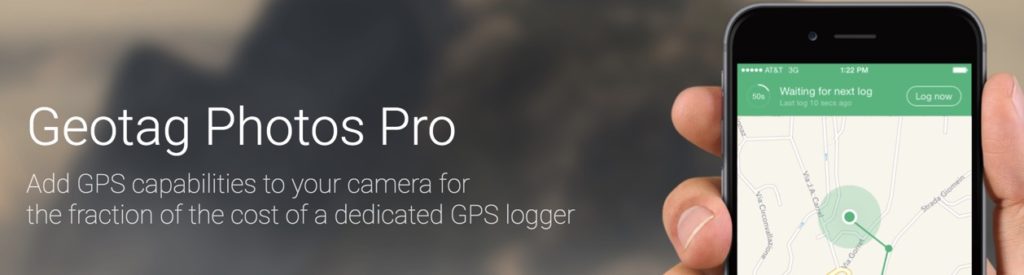Beaucoup d’appareils de photo font l’impasse sur le GPS.
La plupart du temps pour des raisons d’autonomie du boîtier.
Certes, mon Canon 5D Mark IV était doté d’un GPS ce qui était bien pratique. Mais il avait une fâcheuse tendance à vider complètement la batterie en quelques jours, si je le laissais en mode veille, quand j’oubliais de l’éteindre, ce qui m’arrivait tout de même régulièrement.
Autre désavantage d’un GPS interne, en tout cas celui du Canon 5D Mark IV, c’est qu’il est perdu dès qu’on est à l’intérieur.
Les Sony A7 ne sont pas équipés d’un GPS interne, raison pour laquelle j’ai utilisé longtemps GPS4Cam, testé par Laurent Vera ici, sur Cuk.ch, produit qui n’est plus mis à jour depuis un moment.
Et c’est très bien, il est remplacé par GeoTag Photo Pro qui est
- encore plus simple d’emploi;
- plus moderne;
- en liaison avec Lightroom Classic, mais pas que.
GeoTag Photo Pro, ça marche comment?
GeoTag Photo Pro s’installe comme n’importe quelle autre application sur iPhone.
Pour ce faire, une seule obligation: votre iPhone et votre appareil numérique doivent être à peu près à l’heure. Le plus à l’heure possible en fait, si possible à quelques secondes près, ça suffira.
Notez que le programme vous le rappelle à chaque écran d’accueil.
Lorsque vous partez faire une petite promenade photographique, vous lancez l’application, vous cliquez sur le bouton + (voir figure précédente) vous lui proposez un joli nom bien explicite, du genre ma jolie promenade à Copenhague, partant du principe bien sûr que vous n’êtes pas à Londres.
Vous pouvez vous faire aider par des mots basés automatiquement sur le contexte. Dans la figure suivante, j’ai tapoté la date et l’endroit.
Le programme peut tourner en tâche de fond, pour autant que vous l’ayez autorisé à le faire dans les préférences.
Il ne reste plus qu’à tapoter sur Démarrer (deux figures au-dessus) et le travail commence.
Toutes les X minutes (c’est vous qui choisissez), le programme marque l’endroit où vous vous trouvez par des codes GPS.
Vous laissez votre iPhone tourner, ne vous inquiétez pas, vous pouvez le laisser fonctionner en veille, il ne va pratiquement pas se décharger, en tout cas pas plus ou presque que si vous n’utilisiez pas le programme, c’est vraiment impressionnant.
Une fois la promenade terminée, vous cliquez sur Stop, et le programme vous montre où vous êtes passés, ce qui est intéressant certes, mais n’est pas le but de la démarche.
Vous pouvez lier le programme à un cloud, j’ai choisi en ce qui me concerne Dropbox.
Votre promenade est sauvegardée régulièrement sur le cloud.
Et dans Lightroom, on fait quoi de la promenade?
Vous commencez par importer vos images dans Lightroom, que ce soit dans la version Classic ou la version CC.
Le module carte n’existant pas dans la version CC, vous allez de toute façon devoir ouvrir la version Classic de Lightroom.
Là, vous passez en module carte et vous choisissez Charger le relevé d’itinéraire.
Vous cherchez votre cloud le fichier, dans le dossier Geotag qui se trouve dans le dossier Applications de Dropbox.
Vous sélectionnez les images de la promenade.
Vous choisissez enfin Balisage automatique des photos.
Et elle est belle, vos photos sont localisées, vous pouvez les voir sur la carte.
Simple non?
Et si vous n’avez pas Lightroom me direz-vous?
Pas de problème, c’est à peine plus compliqué.
Il faut télécharger le programme pour Mac ou PC sur le site de l’éditeur, programme gratuit, soit dit en passant.
Une fois le programme lancé, vous pouvez choisir de travailler avec le cloud de Geotag…
…ou avec un fichier quelconque, se trouvant par exemple sur Dropbox:
Sur le menu déroulant du bas, dans les deux conditions, vous sélectionnez le dossier qui contient les photos à taguer, et vous cliquez sur Start Geotaging.
C’est tout, vous n’avez plus qu’à importer vos images dans votre logiciel préféré, elles sont géolocalisées.
Les préférences de Geotag Photo Pro
Rien à dire de particulier, vous comprenez vous-même à la lecture de la figure précédente j’imagine.
Et pour la montre aussi
Geotag Photo Pro est compatible avec plusieurs montres connectées, dont l’Apple Watch.
En conclusion
GPS4Cam était déjà un bon logiciel, mais plus compliqué puisqu’il fallait prendre une photo du code barre de notre dernière promenade, voire de plusieurs codes-barre si cette dernière était trop longue.
Geotag Photo Pro est bien plus simple, bien plus intuitif.
Le fait qu’il travaille avec un service cloud de votre choix, qu’il suffit d’utiliser son fichier .gpx pour que les images soient taguées dans Lightroom, qu’il propose une solution gratuite sur Windows, Mac ou Linux pour taguer les fichiers, qu’il ne péjore pratiquement pas l’autonomie de votre téléphone et aucunement celle de votre appareil de photos, même si la promenade est longue, qu’il soit capable de marquer les images même lorsque nous sommes à l’intérieur d’un bâtiment (sans bien sûr indiquer dans quelle pièce nous nous trouvons, il ne faut pas pousser!), et bien sûr qu’il permet puisque c’est son rôle de géo localiser avec précision vos photos, en ne coûtant que 10 francs suisses, à peu près autant en €, j’imagine, font que ce logiciel reçoit haut la main, pour services rendus avec les honneurs et simplicité, un Too Much Bô bien mérité.